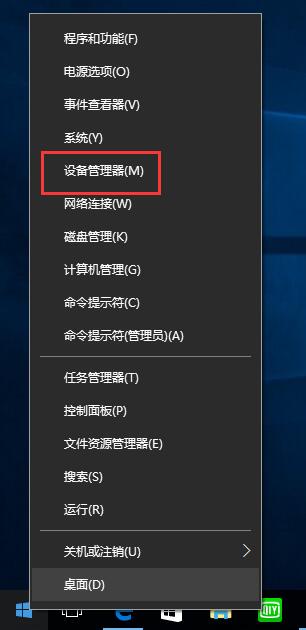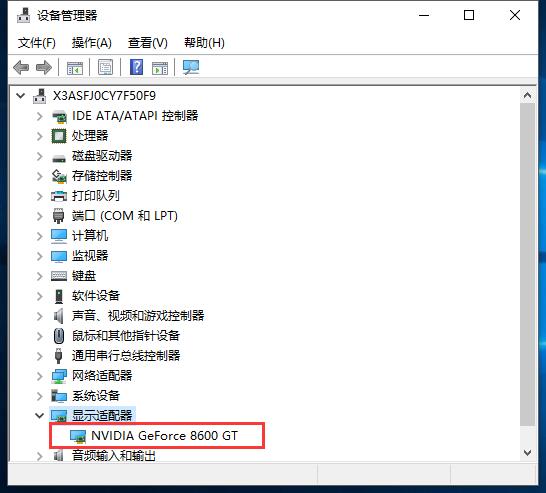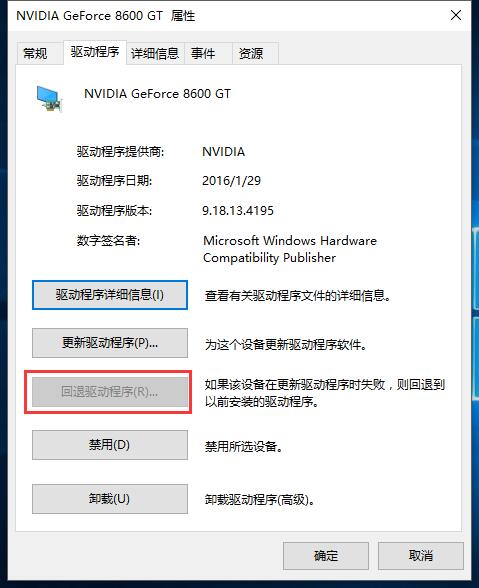win10正式版更新到win10 专业版后Ps图形蓝屏_win10专业版技巧
时间:2017-01-15 10:05:27 作者: 点击:次
win10正式版更新到win10 专业版后Ps图形蓝屏的情况你遇到过没有呢。Ps图形处理软件能够帮助我们对图片进行处理,很多专业人士都是使用Ps图形处理软件,但是很多用户在安装Ps图形处理软件之后会遇到开启系统蓝屏的情况,那如果遇到开启Ps图形处理软件蓝屏问题的话我们应该怎么解决呢?下面的教程里小编会把解决开启Ps图形处理软件蓝屏问题的操作方案告诉大家,又遇到开启Ps图形处理软件蓝屏问题的话我们要怎么操作解决呢?下面的教程里小编会把win10正式版更新到win10 专业版后Ps图形蓝屏Ps的操作方法告诉大家,跟着下面的教程操作就能轻松解决。
原因分析:
这是由于显卡驱动和Win10系统及Ps图形处理软件不兼容所导致。
解决方法:滚回原来的驱动
操作步骤:
1、右键点击“开始”按钮(或WIN+X)然后选择“设备管理器”;
2、打开设备管理器后,展开“显示适配器”,下面就能看到你的显卡了!(如果是双显卡电脑则会有两个选项,一般我们只需要对独立显卡进行回滚)(以下是虚拟机,仅为示范用);
3、双击你需要回滚驱动的显卡,然后选择“驱动程序”,我们就可以看到“回退”按钮了!点击后就可以进行驱动回退了!
当然,回退后还不算完!因为系统还是又会自动更新你的显卡驱动,你可以尝试使用Win10怎么屏蔽某个更新?Win10屏蔽驱动更新的方法来屏蔽驱动更新,或禁用windows updata服务来禁止更新。
Win10正式版开启Ps图形处理软件后出现蓝屏的原因和解决方法就介绍到这里了。经常使用photoshop的win10用户,如果也遇到了同样的问题,那么不妨使用上述方法解决看看!
win10技巧 - 推荐
Win10专业版下载排行
 深度技术 Windows10 22H2 64位 专业版 V2
深度技术 Windows10 22H2 64位 专业版 V2
 【Win10 纯净版】秋叶系统32位下载 v2025
【Win10 纯净版】秋叶系统32位下载 v2025
 【Win10 纯净版】秋叶系统64位下载 v2025
【Win10 纯净版】秋叶系统64位下载 v2025
 【Win10 装机版】秋叶系统32位下载 v2025
【Win10 装机版】秋叶系统32位下载 v2025
 【Win10 装机版】秋叶系统64位下载 v2025
【Win10 装机版】秋叶系统64位下载 v2025
 深度技术 Windows10 32位 专业版 V2025.1
深度技术 Windows10 32位 专业版 V2025.1
 系统之家 Win10 32位专业版(免激活)v2025.1
系统之家 Win10 32位专业版(免激活)v2025.1
 系统之家 Win10 64位专业版(免激活)v2025.1
系统之家 Win10 64位专业版(免激活)v2025.1
 番茄花园Windows 10 专业版32位下载 v202
番茄花园Windows 10 专业版32位下载 v202
 番茄花园Windows 10 专业版64位下载 v202
番茄花园Windows 10 专业版64位下载 v202
Win10专业版最新系统下载
 雨林木风 Windows10 22H2 64位 V2025.12(
雨林木风 Windows10 22H2 64位 V2025.12(
 雨林木风 Windows10 32位 官方专业版 V20
雨林木风 Windows10 32位 官方专业版 V20
 萝卜家园 Windows10 64位 优化精简版 V20
萝卜家园 Windows10 64位 优化精简版 V20
 萝卜家园 Windows10 32位 优化精简版 V20
萝卜家园 Windows10 32位 优化精简版 V20
 番茄花园Windows 10 专业版64位下载 v202
番茄花园Windows 10 专业版64位下载 v202
 番茄花园Windows 10 专业版32位下载 v202
番茄花园Windows 10 专业版32位下载 v202
 系统之家 Win10 64位专业版(免激活)v2025.1
系统之家 Win10 64位专业版(免激活)v2025.1
 系统之家 Win10 32位专业版(免激活)v2025.1
系统之家 Win10 32位专业版(免激活)v2025.1
 深度技术 Windows10 22H2 64位 专业版 V2
深度技术 Windows10 22H2 64位 专业版 V2
 深度技术 Windows10 32位 专业版 V2025.1
深度技术 Windows10 32位 专业版 V2025.1
Win10专业版官网,国内顶级win10专业版官方网站。
Copyright (C) Win10zyb.com, All Rights Reserved.
win10专业版官网 版权所有 cd456@qq.com 备案号:沪ICP备16006037号-1
Copyright (C) Win10zyb.com, All Rights Reserved.
win10专业版官网 版权所有 cd456@qq.com 备案号:沪ICP备16006037号-1